Данный функционал доступен пользователям продукта "Интернет-магазин"
Предназначение: сервис «Мой склад» - это коммерческий облачный интернет-сервис, представляющий собой систему учета, аналогичную программе 1С. Позволяет обрабатывать заказы, контролировать доставку, вести складской учет и многое другое.
Порядок интеграции
Шаг 1. Регистрация на сервисе «Мой склад».
Подробная инструкция на сайте сервиса: moysklad.ru
Шаг 2. Внесение данных о своей компании
Шаг 3. Настраиваем автоматическую синхронизацию с интернет-магазином
Шаг 2. Внесение данных о своей компании
Где заполняем: на стороне сервиса «Мой склад».
Пункт меню: перейдите на вкладку «Моя компания», щелкните ссылку «Юр.лица». В появившемся списке юридических лиц выберите вашу запись.
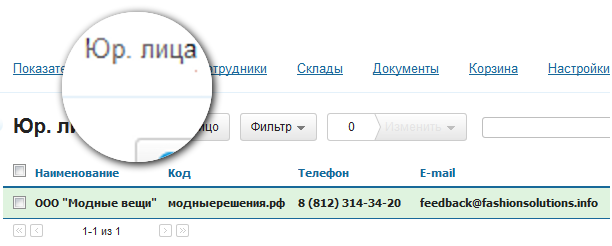
(изображение 1)
Откроется форма, где вы сможете внести всю необходимую информацию о вашей компании.
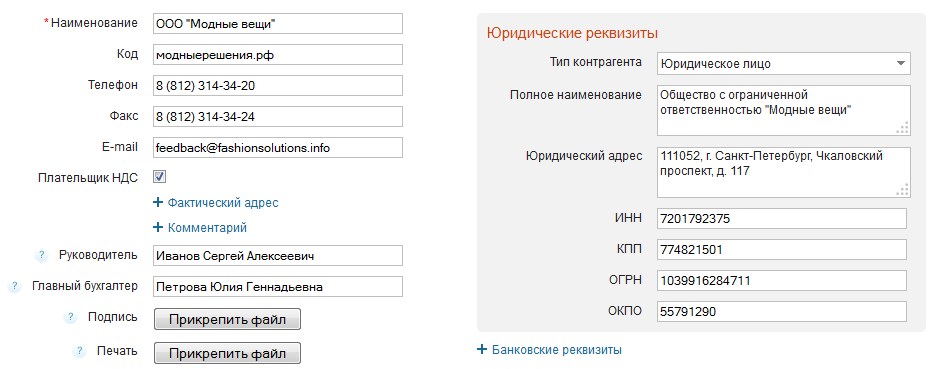
(изображение 2)
Если у вас предполагается не один склад продукции, то вы можете добавить новые склады или изменить информацию по существующим.
Где заполняем: на стороне сервиса «Мой склад».
Пункт меню: перейдите на вкладку «Моя компания», щелкните ссылку «Склады» (см. изображение 1). На странице вы увидите список складов. Если требуется внести изменения в название, указать адрес, то щелкните на наименовании склада и откроется форма для редактирования его свойств.
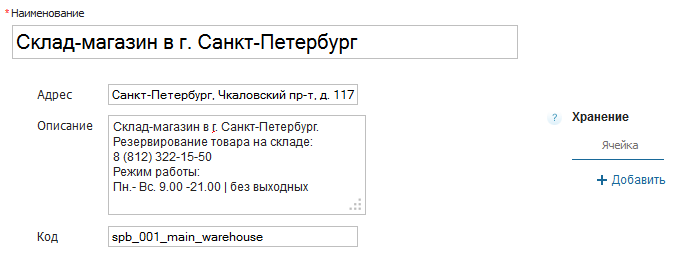
Более подробно о первоначальных настройках вы можете ознакомится в инструкции на сайте сервиса:
http://support.moysklad.ru/Как начать работать?
Шаг 3. Настраиваем автоматическую синхронизацию с интернет-магазином
Что синхронизируется: из магазина загружаются заказы, контрагенты (покупатели), остатки по товарам, импортируются те товары, которые указаны в заказах, а также в ваш магазин будет загружена вся созданная на сервисе "Мой склад" структура каталогов с товарами, которые будут синхронизироваться по остаткам и ценам.
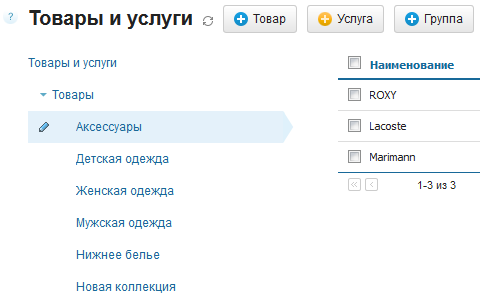
Где выполняем: на стороне сервиса "Мой склад".
Пункт меню: над вкладками щелкаем по меню "Обмен данными" и из выпадающего списка выбираем "Синхронизация".
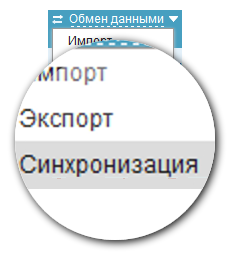
На открывшейся странице, нажмите кнопку "Добавить магазин" и из выпадающего списка выберите "UMI.ru".
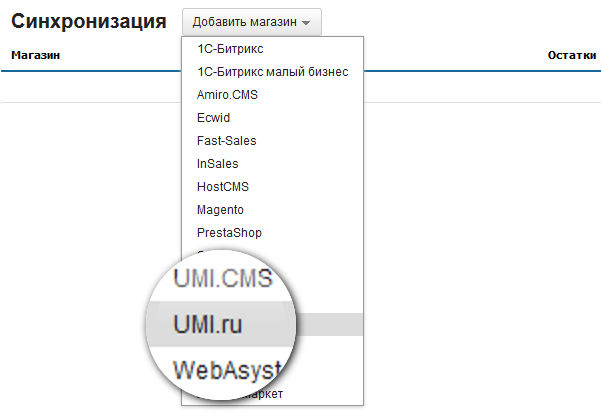
Для автоматической синхронизации заполним в появившейся форме следующие поля:
Адрес магазина - если у вас имеется привязанный к сайту домен, то указать необходимо его, иначе указывайте домен, который был получен при создании сайта на UMI.ru.
Логин - в качестве логина используется имя поддомена, полученное вами при создании сайта на сервисе UMI.ru. Например, если был создан сайт вида moysite.umi.ru, то логином будет имя moysite
Пароль - укажите пароль, который вы используете для доступа в панель управления своего сайта.
Нажмите кнопку "Проверить соединение". Если всё сделано правильно, то рядом с кнопкой появиться надпись "Соединение прошло успешно".
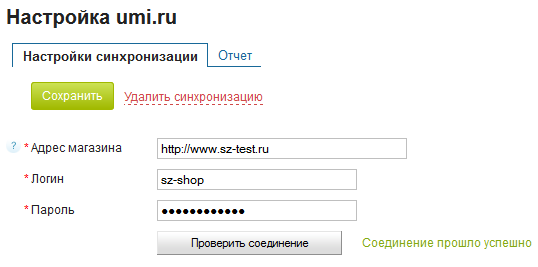
Узнать точные данные для синхронизации с сервисом "Мой склад" вы можете в своем Интернет-магазине.
Где выполняем: на стороне сервиса "UMI.ru", в панели управления сайта.
Пункт меню: выберите раздел "Магазин" и в открывшемся списке выберите пункт "Интеграция с 1С и МойСклад".
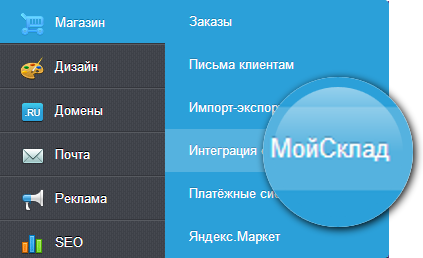

После синхронизации с магазином, если у нас уже были заказы, то они будут загружены на сервис.
Где выполняем: на стороне сервиса «Мой склад».
Пункт меню: перейдите на вкладку «Продажи», щелкните ссылку «Заказы покупателей» . На странице вы увидите список загруженных из магазина заказов.
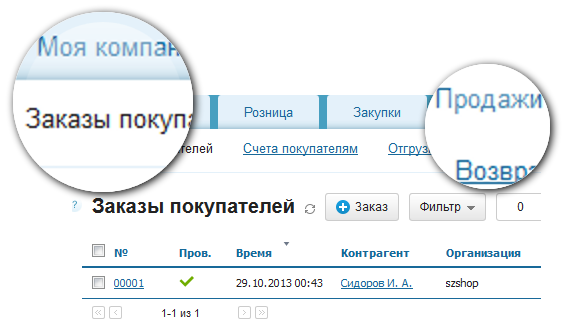
Пункт меню: перейдите на вкладку «Справочники», щелкните ссылку «Товары и услуги», на странице вы увидите структуру каталогов и список загруженных товаров, которые присутствовали в заказах.
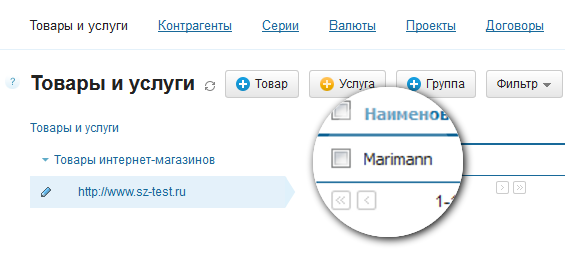


Поделиться с друзьями: